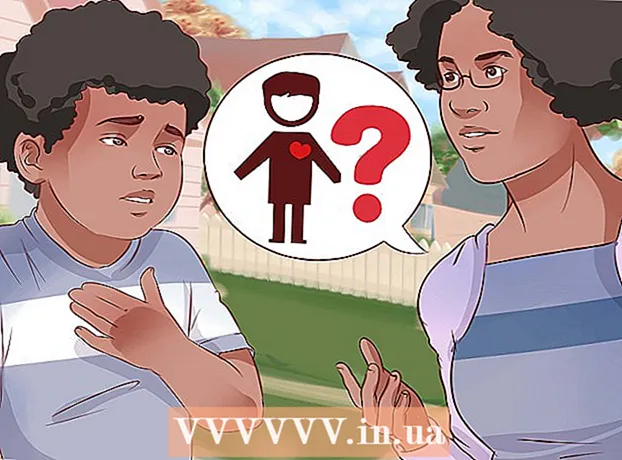Údar:
Randy Alexander
Dáta An Chruthaithe:
26 Mí Aibreáin 2021
An Dáta Nuashonraithe:
1 Iúil 2024
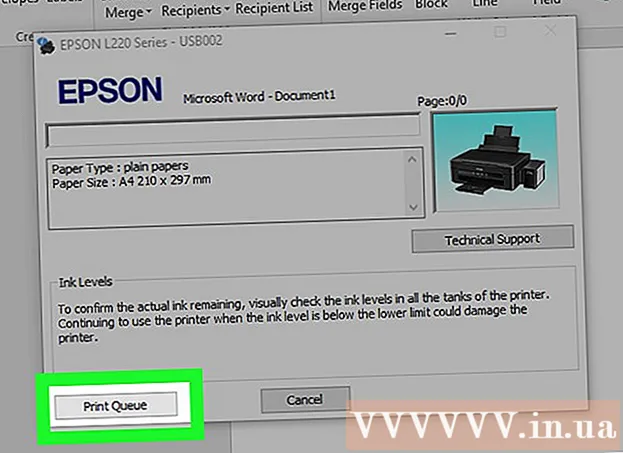
Ábhar
Múineann an wikiHow seo duit conas teimpléid a bhunú agus a phriontáil do lipéad amháin nó níos mó i Microsoft Word.
Céimeanna
Modh 1 de 2: Priontáil lipéid nó bileoga aonair leis an lipéad céanna
Bailigh na lipéid atá uait. Tagann lipéid a úsáidtear chun críocha éagsúla i méideanna éagsúla, ó lipéid chaighdeánacha 10 gclúdach go méid litreach forordaithe agus clúdaigh CD. Roghnaigh an lipéad is fearr a oireann do do thionscadal.

Cruthaigh doiciméad nua Microsoft Word. Cliceáil faoi dhó ar an bhfeidhmchlár téacs "W."gorm, ansin cliceáil faoi dhó Doiciméad bán"ar thaobh uachtarach na láimhe clé den fhuinneog oscailte.
Cliceáil an cárta Postálacha (Comhfhreagras) ag barr na fuinneoige.

Cliceáil Lipéid (Lipéad) faoi bhun an roghchláir "Cruthaigh". Tá an rogha ar thaobh na láimhe clé den bharra uirlisí.- Má iarrtar ort, cliceáil Ceart go leor chun ligean do Word rochtain a fháil ar an liosta teagmhálaithe.

Cuir téacs leis an lipéad. Iontráil seoladh an fhaighteora, ainm branda, lipéad CD, agus mar sin de sa réimse Seoladh seachadta (Seoladh Seolta) nó cliceáil deilbhín an leabhair seoltaí ar thaobh na láimhe deise den réimse, roghnaigh d’fhaighteoir, agus ansin cliceáil Ionsáigh (Ionsáigh).
Cliceáil Cló… (Cló). Ligeann an bosca dialóige seo duit cuma an lipéid a shaincheapadh trí chló, méid, dath an téacs agus stíl an lipéid a roghnú.
Saincheap ábhar an lipéid ansin cliceáil Ceart go leor.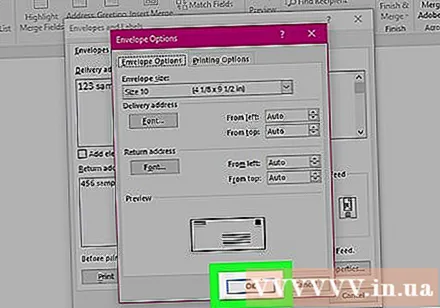

Cliceáil Roghanna ... (Roghnach) in alt Lipéad den bhosca dialóige.
Cliceáil an cnaipe raidió in aice leis an bpatrún priontála.

Cliceáil ar an roghchlár anuas "Táirgí Lipéad".
Roghnaigh monaróir lipéad.
- Mura bhfuil an monaróir ar an liosta, seiceáil pacáistiú lipéad le haghaidh méid agus líon na lipéad in aghaidh an bhileog. Leis an bhfaisnéis seo, is féidir leat táirge coibhéiseach a roghnú.

Cliceáil ar an mbosca anuas "Uimhir an táirge".
Cliceáil ar pharaiméadair an táirge don lipéad. Tá an uimhir seo marcáilte go soiléir ar an bpacáiste.

Cliceáil Ceart go leor.
Roghnaigh líon na lipéad a phriontálfaidh tú.
- Cliceáil Leathanach iomlán den lipéad céanna (An leathanach iomlán lipéad céanna) chun bileog iomlán an lipéid a phriontáil
- Cliceáil Lipéad aonair (Lipéad Aonair), agus ansin faigh an tsraith agus an colún ar bhileog an lipéid a theastaíonn uait a phriontáil.
Cuir an leathán lipéad bán isteach sa phrintéir. Déan cinnte go bhfuil an t-ailíniú ceart agat don chlódóir.
Cliceáil Priontáil ... (Priontáil).
- Déan cinnte go bhféachann réamhamharc an lipéid go díreach mar a theastaíonn uait é.
Cliceáil Priontáil. Beidh an lipéad i gcló.
- Cliceáil Comhad (Comhad) sa bharra roghchláir agus roghnaigh Sábháil (Sábháil) más mian leat an teimpléad lipéad seo a shábháil le húsáid sa todhchaí.
Modh 2 de 2: Lipéid a phriontáil ón liosta seoltaí

Bailigh na lipéid atá uait. Tagann lipéid a úsáidtear chun críocha éagsúla i méideanna éagsúla, ó chaighdeán caighdeánach, lipéad clúdaigh 10 go méid litreach forordaithe agus clúdach CD. Roghnaigh an lipéad is fearr a oireann do do thionscadal.
Ullmhaigh do liosta seoltaí. Is féidir le Word ainmneacha agus seoltaí ó scarbhileog Excel, bunachar sonraí Rochtana, teagmhálacha Outlook, teagmhálacha Apple (ar ríomhaire Mac), nó bunachar sonraí FileMaker Pro a luchtú isteach sa doiciméad. Féadfaidh tú liosta seoltaí nua a iompórtáil le linn an phróisis chumaisc más mian leat.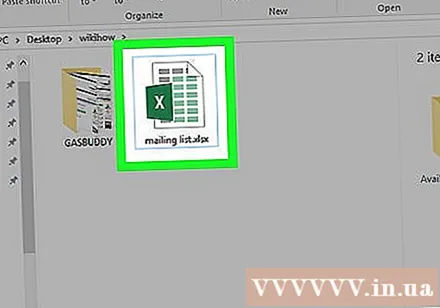

Cruthaigh doiciméad nua Microsoft Word. Cliceáil faoi dhó ar an bhfeidhmchlár téacs "W."gorm, ansin cliceáil faoi dhó Doiciméad bán"ar thaobh uachtarach na láimhe clé den fhuinneog oscailte.
Cliceáil an cárta Postálacha ag barr na fuinneoige.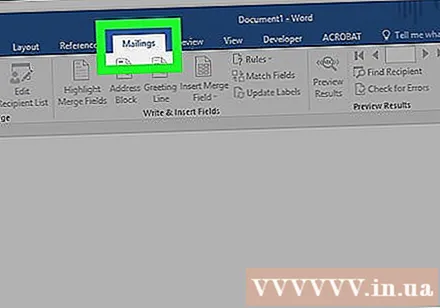

Cliceáil Tosaigh Cumaisc Ríomhphoist (Tosaigh ag cumasc) agus Lipéid .... Tá an rogha ar thaobh na láimhe clé den bharra uirlisí.- Má iarrtar ort, cliceáil Ceart go leor chun ligean do Word rochtain a fháil ar an liosta teagmhálaithe.
Cliceáil an cnaipe raidió in aice leis an bpatrún priontála.

Cliceáil ar an roghchlár anuas "Táirgí Lipéad".
Roghnaigh monaróir lipéad.
- Mura bhfuil an monaróir ar an liosta, seiceáil pacáistiú an lipéid le haghaidh méid agus líon na lipéad in aghaidh an bhileog. Leis an bhfaisnéis seo, is féidir leat táirge coibhéiseach a roghnú.

Cliceáil ar an mbosca anuas "Uimhir an táirge".
Cliceáil ar pharaiméadair an táirge don lipéad. Tá an uimhir seo marcáilte go soiléir ar an bpacáiste.

Cliceáil Ceart go leor.
Cliceáil Roghnaigh Faighteoirí… (Roghnaigh faighteoir). Tá an rogha ar thaobh na láimhe clé den bharra uirlisí.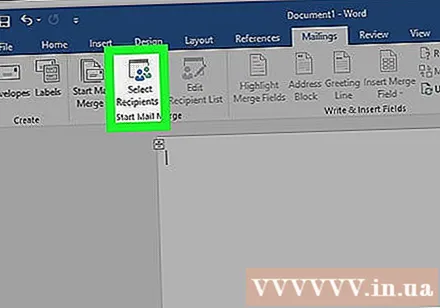
Roghnaigh liosta seoltaí. Cliceáil foinse an seoladh is mian leat a chur ar an lipéad.
- Más mian leat seinmliosta nua a chruthú ceart ón gcéim seo, cliceáil Cruthaigh Liosta nua ....
- Mura dteastaíonn uait lipéid a chruthú don liosta seoltaí ar fad, cliceáil Cuir Liosta Faighteoirí in Eagar (Cuir liosta na bhfaighteoirí in eagar) agus roghnaigh na faighteoirí a theastaíonn uait a áireamh.

Cliceáil Bloc Seoladh (Bloc seoltaí).- Ar ríomhaire Mac, cliceáil an líne gar do bharr an chéad lipéid, cliceáil Cuir isteach Merge Field (Cuir isteach réimse comhthiomsaithe), ansin roghnaigh an réimse a theastaíonn uait a chur san áireamh, mar shampla "First_Name." Déan an próiseas seo arís le haghaidh gach réimse sonraí a theastaíonn uait a áireamh, spásanna a chur leis, agus an seoladh a fhormáidiú de réir mar is cuí.

Roghnaigh an eilimint is mian leat a chur ar an lipéad. I measc na bhfachtóirí seo tá formáid ainm, ainm gnó, ainm agus mar sin de.
Cliceáil Ceart go leor.

Cliceáil Lipéid Nuashonraithe (Lipéid a nuashonrú). Tá deilbhín glas "athnuachana" sa rogha atá suite sa bharra uirlisí.
Cliceáil Torthaí Réamhamhairc (Torthaí réamhamhairc) sa bharra uirlisí. Déan cinnte go bhféachann an lipéad mar ba chóir dó a bheith.
Cuir an leathán lipéad bán isteach sa phrintéir. Déan cinnte go bhfuil an t-ailíniú ceart agat don chlódóir.
Cliceáil Críochnaigh & Cumaisc (Comhlánaigh & Cumaisc) agus Doiciméid Priontála ... (Doiciméid a phriontáil). Tá an rogha ar thaobh na láimhe deise den bharra uirlisí.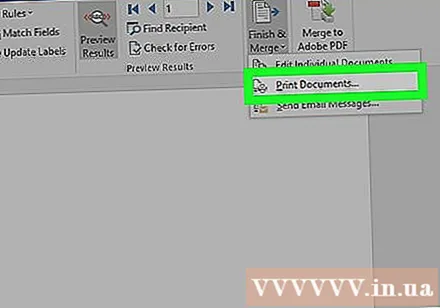
Cliceáil Priontáil. Beidh an lipéad i gcló.
- Cliceáil Comhad sa bharra roghchláir agus roghnaigh Sábháil (Sábháil) más mian leat an teimpléad lipéad seo a shábháil le húsáid sa todhchaí.